Es ist kein Geheimnis, dass iPhones mit Macs sehr gut funktionieren. Aber nicht so sehr mit PCs. So sehr, dass sogar die Windows-Version von iTunes ziemlich durchbrennt. Außerdem erlaubt Apple Benutzern standardmäßig nicht einmal, Daten von ihrem iPhone auf ihren PC oder Mac zu übertragen. Was ist, wenn Sie iPhone-Bilder auf Ihren PC unter Windows 10 exportieren möchten? Lesen Sie diesen Artikel und lernen Sie genau So können Sie iPhone-Fotos auf den PC übertragen:
Hinweis:: Es gibt eine Reihe von Möglichkeiten, dies zu tun, und ich werde Ihnen die 5 besten erzählen. Ich mache dies mit einem iPhone unter iOS 10 und Windows 10 ohne iTunes.
1. Windows 'Fotos App
Die einfachste Methode hierfür ist die Verwendung der integrierten Foto-App unter Windows. Mit dieser App können Benutzer problemlos Fotos von ihrem iPhone auf ihren Windows-PC importieren. Führen Sie dazu einfach die folgenden Schritte aus:
- Schließen Sie Ihr iPhone an auf Ihren Windows-PC. Auf Ihrem iPhone werden Sie gefragt, ob Ihr iPhone dem PC den Zugriff auf Fotos und Videos ermöglichen soll. Tippen Sie auf "Ermöglichen".
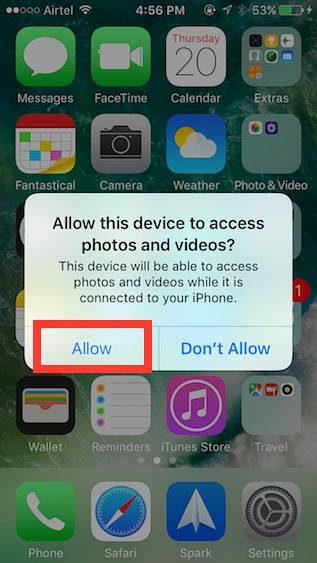
- Als nächstes auf Ihrem Windows-PC, Starten Sie die Fotos-App. Klicken Sie hier auf die Symbol importieren oben rechts im App-Fenster.
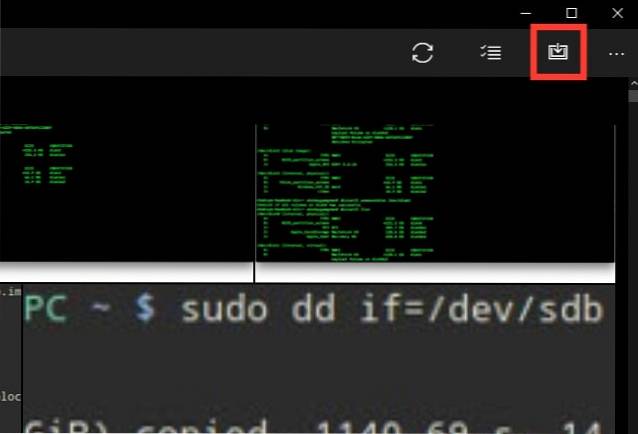
- Wählen Sie die Bilder aus Sie möchten importieren. Sie können einzelne Bilder auswählen oder einfach alle importieren. Klicke auf "Fortsetzen", und das ist es.
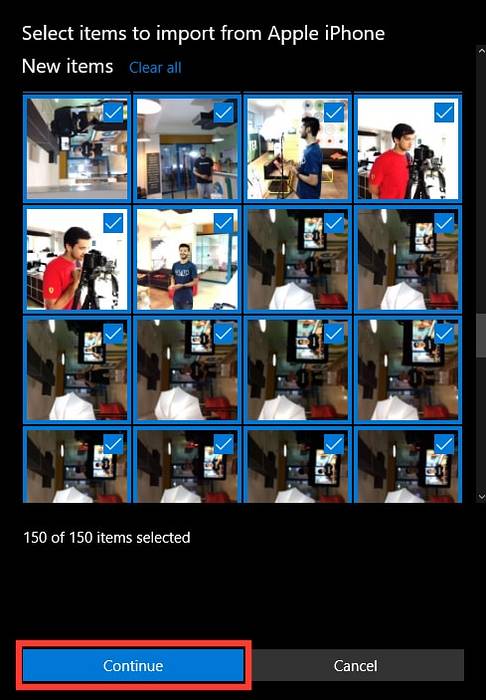
Ihre ausgewählten Fotos werden jetzt dank der Fotos-App auf Ihren Windows-PC importiert. Wenn Sie die Fotos-App nicht verwenden oder nicht auf Ihrem PC haben, können Sie eine der anderen vier Methoden verwenden.
2. Windows Explorer
Unabhängig davon, welche Windows-Version Sie verwenden (im Ernst, beenden Sie die Verwendung von XP jetzt), haben Sie offensichtlich den Windows Explorer. Um den Windows Explorer zum Importieren von Fotos von Ihrem iPhone zu verwenden, führen Sie einfach die folgenden Schritte aus:
- Verbinden Sie Ihr iPhone mit Ihrem Windows-PC. Tippen Sie auf Ihrem iPhone auf "Ermöglichen", wenn es dich dazu auffordert.
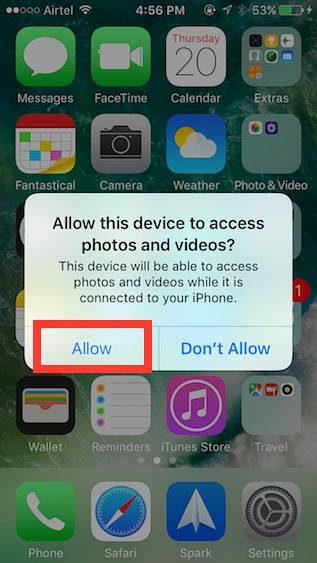
- Öffnen Sie den Windows Explorer. Sie können dies tun, indem Sie auf das Symbol „Dieser PC“ auf Ihrem Desktop doppelklicken oder auf das Symbol „Dieser PC“ klicken "Forscher" Symbol in der Taskleiste. Sie können auch “Windows + E.”, Um den Windows Explorer zu starten. Navigieren Sie im Explorer zu „Dieser PC„.
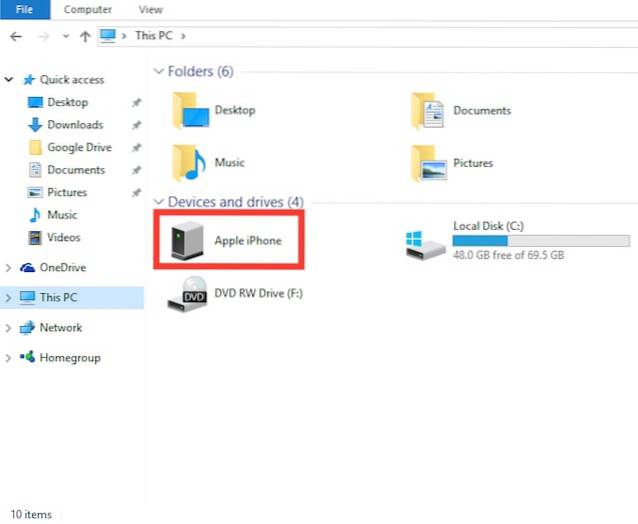
- Sie sehen Ihr iPhone auf Ihrem PC montiert. Öffne es und gehe zum DCIM-Ordner. Dieser Ordner enthält eine Reihe von Unterordnern, von denen jeder Fotos und Videos enthält, die auf Ihrem iPhone gespeichert sind. Kopieren Sie einfach die Bilder, die Sie auf Ihren Windows-PC übertragen möchten, und fügen Sie sie ein.
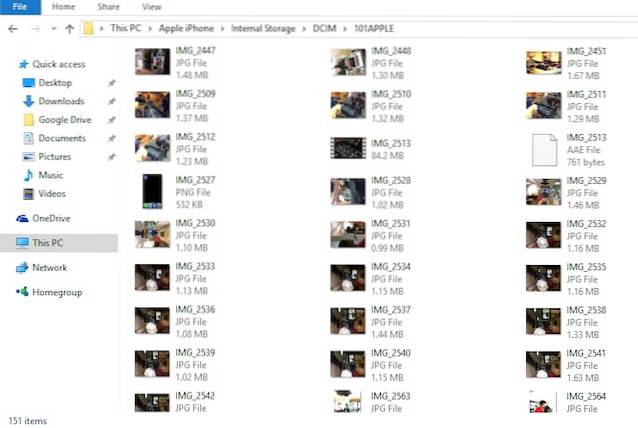
Das ist im Grunde alles, was Sie tun müssen, um Fotos von Ihrem iPhone auf Ihren Windows-PC zu exportieren.
3. iCloud-Fotos
iPhones haben diese großartige Funktion namens „iCloud-Fotobibliothek“, Das automatisch alle Bilder, die Sie auf Ihrem iPhone aufnehmen, mit Ihrem iCloud-Konto synchronisiert. Sie sind also auf jedem Gerät verfügbar, das Sie haben. Wenn Sie die iCloud-Fotobibliothek nicht aktiviert haben, gehen Sie einfach zu Einstellungen -> Fotos und Kamera. Hier, Aktivieren Sie "iCloud Photo Library".. Ihre Fotos werden in Ihr iCloud-Konto hochgeladen.
Nachdem Sie dies getan haben und Ihre Fotos mit iCloud synchronisiert wurden, ist der Rest sehr einfach.
- Öffnen Sie auf Ihrem Windows-PC ein Browserfenster und gehe zu iCloud. Melden Sie sich mit Ihrer Apple ID an und gehen Sie zu Fotos.
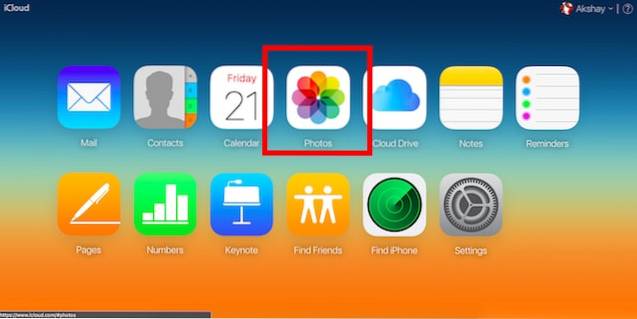
- Sie sehen alle Ihre Fotos in Ihrem Webbrowser. Klicken Sie auf Fotos auswählen, und wählen Sie diejenigen aus, die Sie exportieren möchten (drücken Sie Strg, um mehrere Fotos auszuwählen)..
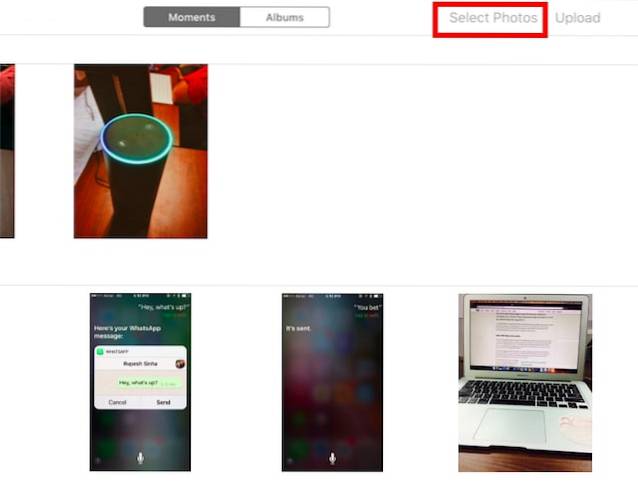
- Klicken Sie anschließend auf "Herunterladen" um sie auf Ihren PC herunterzuladen.
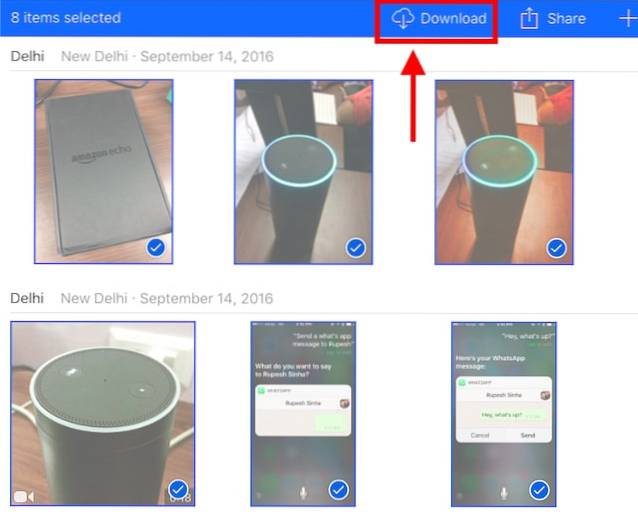
Das ist es. Alle Fotos, die Sie exportieren möchten, sind jetzt auf Ihrem PC verfügbar. Sie können sie auf Wunsch von Ihrem iPhone löschen.
4. Google Fotos
Wenn Sie Google Fotos auf Ihrem iPhone verwenden, können Sie damit problemlos Fotos auf Ihren Windows-PC übertragen. Wenn Sie Google Fotos zum Übertragen von Fotos auf Ihren Windows-PC verwenden möchten, führen Sie einfach die folgenden Schritte aus:
- Auf Ihrem PC, Rufen Sie die Web-App von Google Fotos auf. Wählen Sie hier die Fotos aus, die Sie herunterladen möchten.
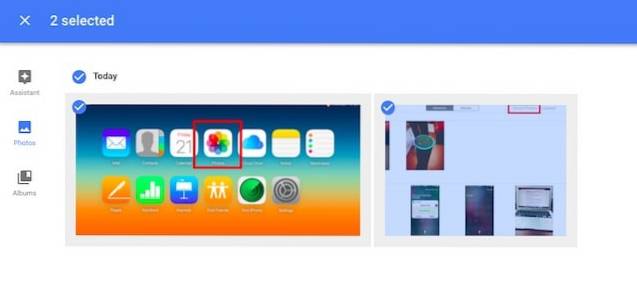
- Klicken Sie oben rechts auf die drei Punkte und dann auf Herunterladen.
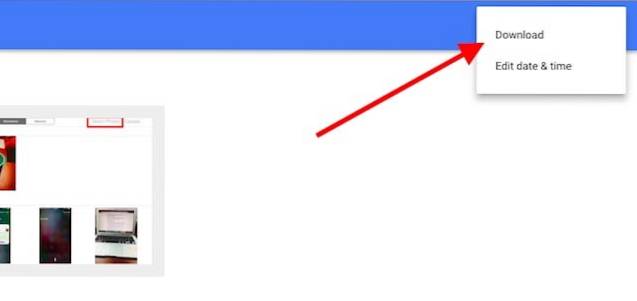
Ihre ausgewählten Fotos werden dann auf Ihren Windows-PC heruntergeladen. Dies ist eine weitere schnelle Möglichkeit, Fotos zu übertragen.
5. Google Drive oder Dropbox
Sie können auch einen Cloud-Speicherdienst verwenden, um Ihre Fotos von Ihrem iPhone auf Ihren Windows-PC zu übertragen. Das Beste daran ist, dass Sie im Gegensatz zur ersten Methode keinen PC mit Windows 10 benötigen. Um Google Drive oder Dropbox zum Übertragen von Fotos zu verwenden, haben Sie folgende Möglichkeiten:
Laden Sie zunächst die Google Drive- oder Dropbox-App auf Ihr iPhone herunter. Dann, Laden Sie Ihre Fotos hoch auf in die Wolke. Als nächstes auf Ihrem PC, Öffnen Sie Google Drive oder Dropbox, und melden Sie sich mit Ihrem Konto an. Sie sehen alle Ihre hochgeladenen Fotos. Einfach Wählen Sie die gewünschten aus Klicken Sie zum Herunterladen auf die drei Punkte und wählen Sie "Herunterladen".
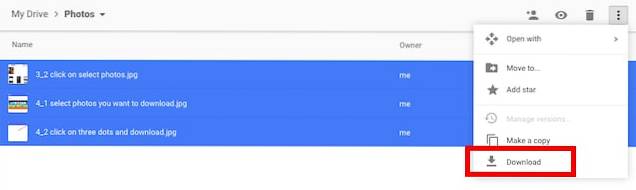
Die Fotos werden dann auf Ihren Windows-PC heruntergeladen. Sie können sie einfach von Ihrem iPhone löschen und Speicherplatz freigeben.
Bonus: Verwenden Sie IFTTT-Rezepte, um Fotos automatisch hochzuladen
Wenn Sie viele Bilder von Ihrem iPhone aufnehmen und alle auf Ihrem Windows-PC, Google Drive oder Dropbox sichern möchten, können Sie das Hochladen der Fotos auf IFTTT automatisieren. Sie können ein einfaches Rezept erstellen, um Fotos von Ihrer Kamerarolle auf Google Drive oder Dropbox hochzuladen.
Sie können einfach ein Rezept erstellen, das lautet: „Wenn der Kamerarolle ein neues Foto hinzugefügt wird, laden Sie es in Dropbox hoch“. Weitere Informationen zu diesem Rezept finden Sie in unserem Artikel über IFTTT-Rezepte.
SIEHE AUCH: 10 besten iTunes-Alternativen
Übertragen Sie iPhone-Fotos ganz einfach auf einen Windows-PC
Alle diese Methoden sollten für die Übertragung von Fotos von einem iPhone auf Ihren Windows-PC einwandfrei funktionieren. Diese Methoden funktionieren übrigens auch auf einem Mac, mit Ausnahme der Windows-Fotos und der Windows Explorer-Methode (aus offensichtlichen Gründen). Sie können jede dieser Methoden verwenden. Wie immer möchten wir wissen, ob bei der Verwendung dieser Methoden Probleme aufgetreten sind. Wenn Sie einen anderen, einfacheren Weg kennen, können Sie uns dies im Kommentarbereich unten mitteilen.
 Gadgetshowto
Gadgetshowto



